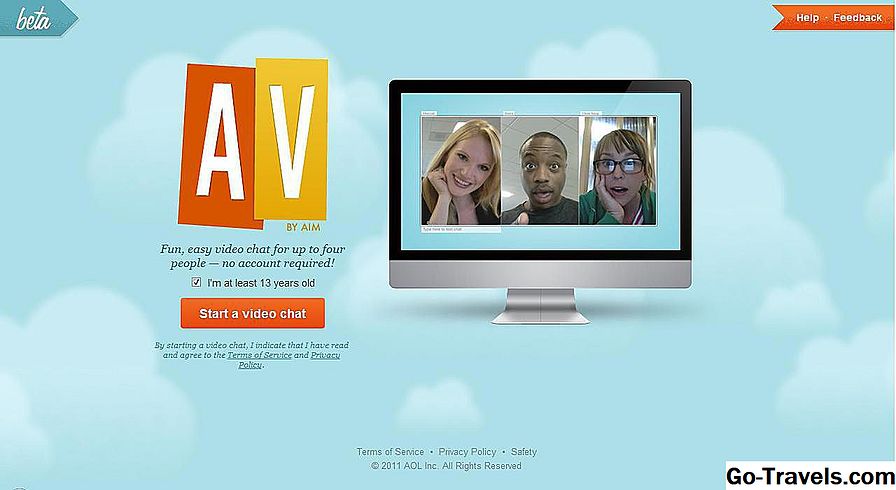Контролна табла

"Контролна табла" је први екран који видите када отворите Бацкблазе након инсталације.
Одавде можете зауставити тренутну резервну копију помоћу Паузирај резервну копију дугме. Исто дугме се користи за наставак резервне копије или започињање ручне копије, али када је то ситуација, тастер ће рећи Бацкуп Нов .
Подешавања … се користи за промену прилично свега што можете замислити у Бацкблазе-у, као што је резервни распоред, извори резервне копије, искључења и друге жеље. Видећете све ове екране док се крећете кроз ову турнеју.
Тхе Враћање опција … дугме приказује вам различите опције које имате за обнављање података са Бацкблазе сервера. На екрану ћемо више погледати у последњем делу овог корака.
Табулатор подешавања

Изабрати Подешавања дугме на "Контролној табли" екран у Бацкблазе-у отвара све доступне преференце које можете да мењате у програму. Одвојени завоји представљају различите категорије опција, са Подешавања бити први.
Промените текст поред одељка "Онлине Име за овај рачунар:" на овом картици ако желите опис рачунара који је мало пријатељски. Ово ћете видети када прегледате свој налог на мрежи. То можете променити у било ком тренутку.
Ако желите да будете упозорени када рачунар није био резервисан у одређеном временском периоду, изаберите опцију из одељка "Упозорите ме када није направљена резервна копија за:". Можете да изаберете да активирате упозорење након било којег места од 1 дана до 7 дана без резервне копије, или можете потпуно онемогућити упозорење у целини тако што ћете изабрати Никад опција.
На дну ове картице, у одјељку "Хард Дривес", можете изабрати који хард дискови радите и не желите да направите резервне копије.
Белешка: Картица "Искључења" Бацкблазе-ових преференци је када кажете програм који датотеке и фасцикле међу изабраним хард дисковима оне које не желите подржати. У овом "Валктхроугх" табулатору је више на овом месту.
03 од 11Табулатор перформанси

Како Бацкблазе утиче на мрежу и перформансе рачунара може се прилагодити са картице "Перформанце". Овај скуп опција је доступан преко Подешавања дугме са екрана "Контролна табла" Бацкблазе-а.
Омогућавање "Аутоматског гаса:" опција ће аутоматски одредити колико ће Бацкблазе резервне копије података.
Избацивање ове опције вам омогућава да подесите опцију "Мануал Тхроттле:", где можете бирати између брже мреже са споријим сигурносним копијама или споријој мрежи са бржим сигурносним копијама. Другим ријечима, за најбр¾у опцију за бацкуп, потврдите опцију на крајње десно. То би могло значити да ћете имати мање пропусности за друге задатке, као што је претраживање на Интернету, али сумњам да ћете приметити успорење, посебно ако сте у бржој брзој вези.
Ако ову опцију не буде потврђена, такође ћете моћи да измените опцију "Број резервних навоја:", која вам омогућава да наведете број процеса које Бацкблазе користи за прављење резервних копија података. Ово може бити од помоћи ако је латентност проблем између ваше мреже и сервера Бацкблазе-а. Како је изабрано више тема, сваки додатни процес је у стању да рукује са отпремањима независно од осталих, користећи време латенце за наставак преноса датотека.
Док подешавате дуљење, приближна брзина којом ће Бацкблазе моћи да направи резервне копије података ће бити приказана на врху екрана.
Опција "Бацкуп вхен он баттер повер:" ће, када се проверава, и даље пустити Бацкблазе да направи резервну копију података чак и када је лаптоп искључен, ради на тастеру или када ваш десктоп рачунар добија напајање из уређаја за резервну батерију. Ако оставите ову опцију проверену, брже ћете испразнити батерију него што би иначе то могло.
04 од 11Табулатор распореда

Можете да промените када Бацкблазе резервише ваше податке изменом опције на картици "Распоред". Овом картици се може приступити преко екрана "Контролна табла" Бацкблазе-а, преко Подешавања дугме.
Постоје три опције које можете одабрати од: Континуирано, једном дневно, и Само када кликнем .
Прва опција, Непрекидно , препоручује се препоручивање распореда јер обезбеђује да ваши подаци увек буду резервисани на мрежи и да се не ослањају на распоред или било који ручни унос.
Једном дневно може се изабрати ако бисте радије подесили своје датотеке и фасцикле у одређено време у току дана. Изаберите "Старт Ат:" и "Енд Ат:" време за Бацкблазе да покреће резервне копије.
Избор Само када кликнем затражити од вас да кликнете на Бацкуп Нов дугме из секције "Контролна табла" из Бацкблазе-а пре започињања резервне копије.
05 од 11Изузеци Таб

Бацкблазе ће направити резервне копије све што налази на вашем рачунару … осим за датотеке и фасцикле дефинисане у овом картици. На картици "Искључења" можете приступити кликом на Подешавања дугме у одељку "Контролна табла" из Бацкблазе-а.
Као што је вероватно очигледно, "Следеће фасцикле неће бити подржане:" област држи све фолдере Бацкблазе игнорише приликом прављења резервних копија података. Све што се налази у било којој од ових фолдера неће бити подржано. Можете додати и уклонити било који директоријум на овој листи са Додај фолдер… и Избриши фолдер дугмад.
Следећа област у овом језичку, под називом "Следећи типови датотека неће бити подржани:", сличан је листи за искључивање директоријума, уместо да дефинишете одређену локацију која неће бити подржана, одређене надоградње датотека не подржавају уп. Размишљајући о томе на други начин - било који продужетак уклонити са ове листе ће почетак који је подржао Бацкблазе.
Коначна опција на картици "Искључења" назива се "Не правите резервне копије већих од:". Изаберите једну од граница како бисте осигурали да ће бити направљене сигурносне копије само фајлова мањих од те величине, што би могло убрзати вашу иницијалну резервну копију и искључити оне заиста велике датотеке за које можда нећете требати резервисати.
Ограничења величине датотеке су у потпуности добровољне са Бацкблазе-ом. Само изаберите Без ограничења да би се потврдила да Бацкблазе не искључује датотеку засновану на томе колико је велика.
06 од 11Приватна кључна опција за шифровање

Из секције "Контролна табла" из Бацкблазе-а, преко Подешавања дугме, можете приступити опцији "Привате Енцриптион Кеи" са картице "Сецурити".
Коришћење приватног кључа за шифровање је потпуно опционално и није неопходно за сигурност ваших резервних копија на мрежи. Помислите на то као додатни слој сигурности, ако желите да га укључите. Ако је омогућено, биће потребно заједно са вашом редовном лозинком када идете да вратите податке из резервне копије.
Да бисте је подесили, унесите свој приватни кључ у оба текстуална подручја, а затим додирните или кликните на Поставите приватни кључ дугме да бисте сачували нова подешавања.
Важно: Морате да запамтите приватни кључ који овде изаберете јер Бацкблазе НИЈЕ МОГУЋЕ да вам помогне да преузмете ако је изгубљен или заборављен.
07 од 11Датотеке су заказане за картицу Бацкуп

Ова картица може се наћи у Подешавања дугме у одељку "Контролна табла" из Бацкблазе-а.
"Филес Сцхедулед фор Бацкуп" је управо оно што звучи као: листа свих фајлова који су тренутно постављени да би били подржани на Бацкблазе серверима.
Не, вероватно неће бити потребно често да проверавате ово. Међутим, ово би могло бити корисно ако нисте сигурни да ли су неке од ваших датотека још увек биле резервисане. Само дођите овамо да видите њихов статус … радозналост се смири!
08 од 11Табулатори извештаја

Картица "Извештаји" део је преференција Бацкблазе-а, и може се наћи преко Подешавања дугме у одељку "Контролна табла" у програму.
Картица "Репортс" у Бацкблазе-у даје преглед свих података које сте изабрали да направите резервну копију. Она вам даје укупну величину резервних копија, као и разврстану листу опћих типова датотека које правите резервне копије.
Фотографије, музика, филмови, документи, фасцикле и архиви, и Омиљени претраживач и ознаке су неки од типова датотека које можете видети и сваки од њих описују који део укупне сигурносне копије преузима.
Ваш дозвољени резервни простор са Бацкблазе-ом је неограничен, тако да не морате долазити до оваквог извештаја како бисте видели шта користи "све расположиве просторије", али може бити лепо видети да ли сте радознали.
09 од 11Иссуес Таб

Ово је последњи таб у преференцама Бацкблазе-а, и може се видети кроз Подешавања дугме у одељку "Контролна табла" у програму.
Картица "Проблеми" наводи све датотеке које су требало би бити подржани, али није због одређеног проблема.
Бацкблазе ће наставити покушавати да отпреми ове датотеке чак и након што нису успели да направите сигурносну копију, али је још увек важно водити рачуна о овој листи да би били сигурни да ствари раде глатко.
У овом снимку екрана можете видети да је преосталих десет фајлова прескочено јер су били у употреби, што је оно што је ТЕМПОРАРИ_ФИЛЕ_БУСИ значи. Чим те датотеке буду затворене, било од вас или вашег оперативног система, Бацкблазе ће их одмах подржати.
10 од 11Вратите опције

Да бисте вратили датотеке из резервне копије, кликните на дугме Враћање опција … дугме у одељку "Контролна табла" из Бацкблазе-а.
Постоје три опције за враћање датотека: Веб Довнлоад, УСБ Фласх Дриве , и УСБ диск . Свака опција се може користити за преузимање неких или свих ваших датотека, а кликом на било који од њих отвориће се ваш налог у вашем веб прегледачу за даља упутства.
Прва опција, Веб Довнлоад , је потпуно бесплатан и омогућава вам да обновите своје датотеке преко свог веб прегледача. Ако датотека коју желите да вратите је мања од 30 МБ, можете га преузети директно са вашег налога. Све што је веће потребно је прво ставити у ЗИП датотеку и линк за довнлоад е-поштом према вама, гдје их онда можете испразнити и замијенити или преписати своје оригинале ако желите.
Друге две опције нису бесплатне. Тхе УСБ Фласх Дриве опција вам испоручује флеш диск са вашим подацима већ на њему и подржава до 128 ГБ. Тхе УСБ диск опција је иста ствар, осим што се испоручује као екстерни УСБ чврсти диск и омогућава да се сачува до 4 ТБ података.
Белешка: Ако користите приватни кључ за шифровање са налогом Бацкблазе, од вас ће се захтевати да откључате своје датотеке са том лозинком, као и своју е-адресу и регуларну лозинку налога пре него што можете вратити своје датотеке.
11 од 11Пријавите се за Бацкблазе

Бацкблазе је моја омиљена услуга резервне копије. За већину људи то је најједноставнији пут захваљујући супер-лаком софтверу, невероватном резервном копирању и неограниченом резервном простору.
Пријавите се за Бацкблазе
Не пропустите мој комплетни Бацкблазе преглед. Ту ћете наћи ажуриране цене и информације о функцијама, плус много више о мојим мислима о услугама.
Ево још неколико додатних резервних ресурса на мрежи на мом сајту које бисте могли наћи од помоћи:
- Онлине резервне услуге: рангирани и прегледани
- Остали онлине резервни планови без ограничења за складиштење
- Потпуно бесплатни планови резервног копирања
- Пословне онлине резервне услуге
- Графикон упоређивања функционалности резервне копије
- ФАК о Цлоуд / Онлине Бацкуп
Још увек имате питања о Бацкблазе или цлоуд бацкупу уопште? Ево како да ме извучеш.



![Зашто су вам потребни пријатељи на послу [инфограпхиц] - муза Зашто су вам потребни пријатељи на послу [инфограпхиц] - муза](https://i.go-travels.com/img/advice/740/you-need-have-friends-work-if-you-care-about-succeeding-2.jpg)